pdf删除页面的方法有哪些?这三种轻松学会
pdf删除页面的方法有哪些?在现代办公中,PDF文件被普遍使用。随着时间的推移,用户在处理PDF文件时可能会遇到需要删除某些页面的情况,比如去除多余的空白页、删除错误的章节或者精简文件大小。本文将详细介绍三种简单实用的PDF删除页面方法,帮助你轻松应对各种场景。
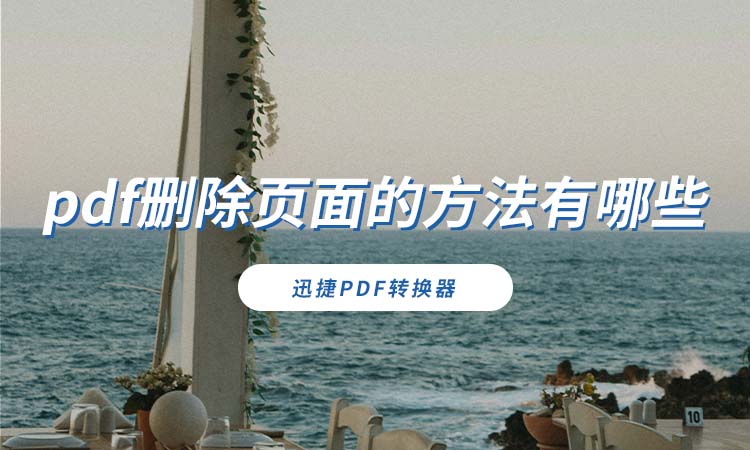
1.使用迅捷PDF转换器
迅捷PDF转换器是一款功能齐全且操作简便的工具,当用户需要快速删除不必要的页面时,它提供了便捷的解决方案。工具的用户界面友好,适合初学者和经验丰富的用户,且支持批量处理,提高了工作效率。
操作步骤:
①启动软件后,选择【PDF操作】板块下的【PDF删除页面】功能。然后,点击【添加文件】按钮,导入需要删除页面的PDF文档。
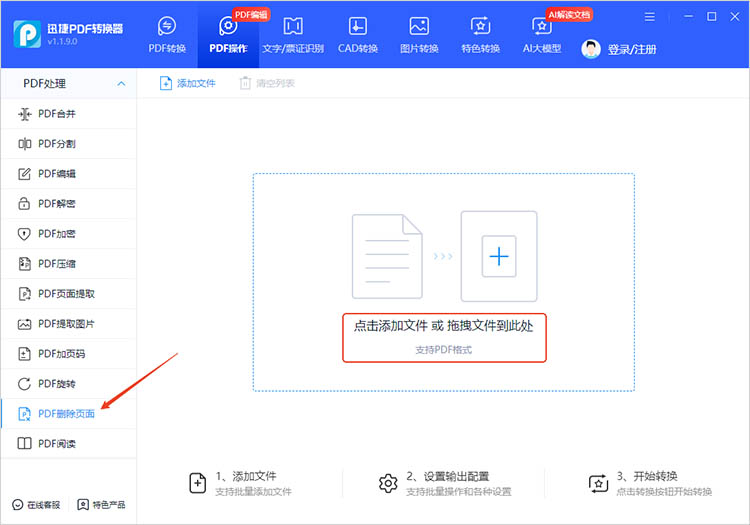
②在预览界面,通过点击来选择要删除的页面。我们可以通过单击缩略图进行选择,或按住Shift键选中连续范围内的多个页面。
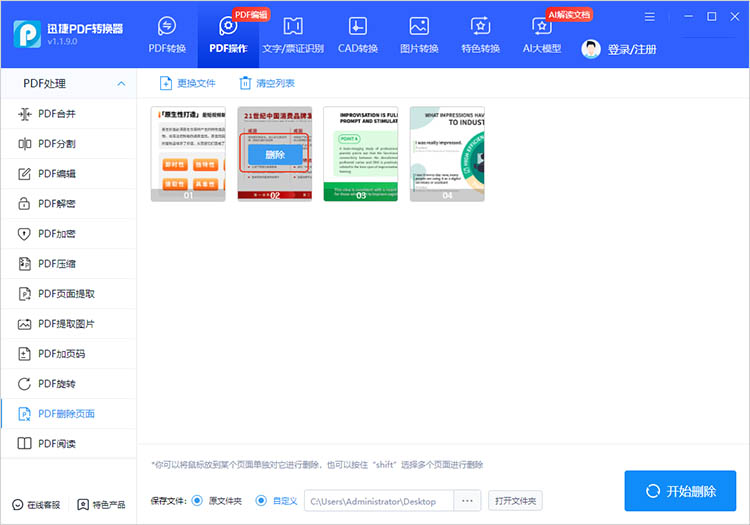
③设置保存删除页面后PDF文件的位置,点击【开始删除】按钮,稍等片刻即可完成页面删除。
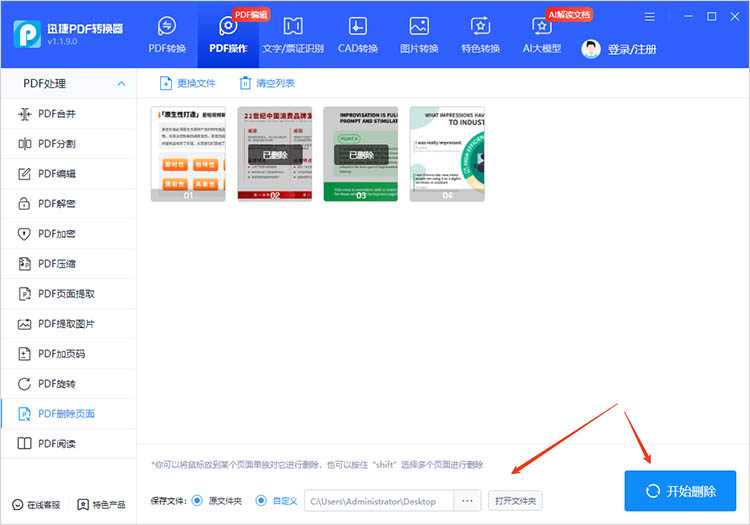
2.使用全能PDF转换助手删除页面
全能PDF转换助手是一款集多种功能于一体的PDF管理软件,它不仅支持删除页面,还可以进行格式转换和编辑。其适合需要进行综合性文档管理的用户,特别是需要频繁处理PDF文件的工作者。
操作步骤:
①在软件首页找到【PDF删除页面】功能,点击进入后,通过【添加PDF文件】上传想要处理的文件。
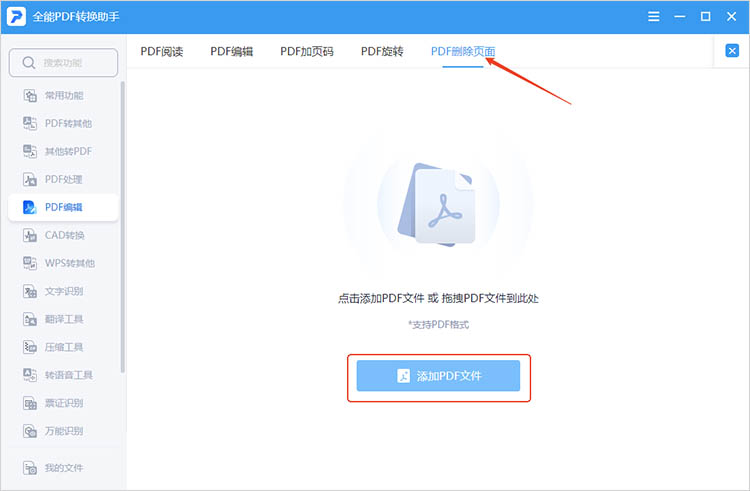
②导入后,我们将看到文件的页面缩略图,点击页面上的【删除】按钮即可删除对应页面。
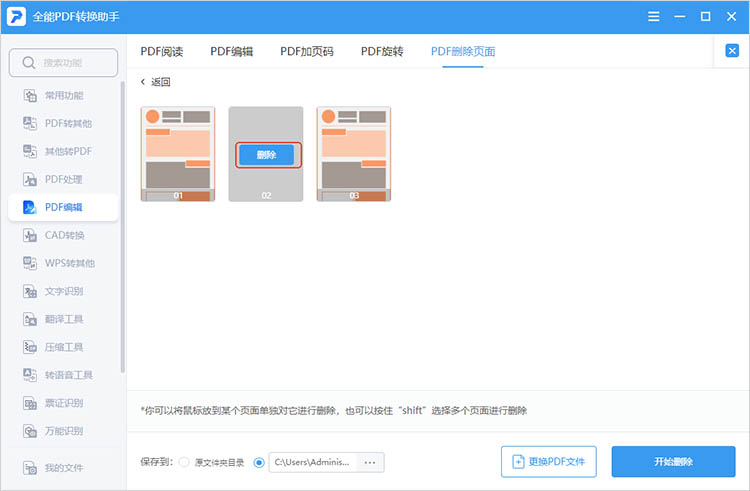
③删除完成后,选择适合的保存路径,点击右下角的【开始删除】按钮,文件将按照需求进行保存。
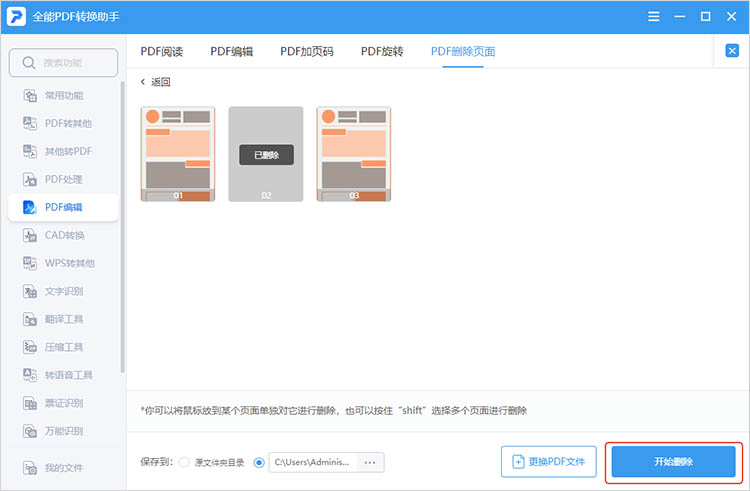
3.使用Adobe Acrobat删除页面
Adobe Acrobat功能全面且专业,提供准确的页面编辑和高级管理功能。同时,它还拥有良好的兼容性,支持各种复杂的PDF文件处理,适合处理大型、复杂或加密的PDF文档。
操作步骤:
①打开Adobe Acrobat软件,在主界面中点击【文件】菜单,选择【打开】以加载需要修改的PDF文件。
②在顶部菜单栏,找到并点击【工具】,然后选择【组织页面】选项。此时,将看到PDF页面的缩略图。选中希望删除的页面缩略图,点击上方的【删除】图标。
③删除页面后,点击【文件】,选择【保存】或【另存为】,以确保文件的更改被保存。在对PDF文件进行保存之前,建议备份原文件以防意外情况发生。
掌握如何删除PDF页面的方法,对于提高工作效率、整理文件至关重要。以上就是有关“pdf删除页面的方法有哪些”的全部内容,每种方法都有其独特的优势和适用情景,用户可以根据自己的需求选择合适的方法进行页面删除操作。
相关文章
如何把pdf中的图片提取出来?4个方法快速完成
如何把pdf中的图片提取出来?在日常工作中,我们常常会遇到需要从PDF文件中提取图片的情况。无论是为了编辑、分享还是进一步处理,掌握实用的图片提取方法都十分重要。这篇文章将探讨四种PDF图片获取的方法,每种方法都有其独特的优势和适用场景,掌握这些技巧将极大提升我们的工作效率。
如何将两个pdf合并在一起?4个合并方法分享
如何将两个pdf合并在一起?当我们在整理资料、制作报告或准备电子书的时候,会需要将多个PDF文件合并成一个。掌握PDF合并的方法不仅能提高工作效率,还能让文件管理更加便捷。本文将为你详细介绍4种实用的PDF合并方法,帮助你轻松完成PDF文件的合并操作。
pdf里面怎样删除页面?手把手教你4种方法
pdf里面怎样删除页面?在处理PDF文件的时候,无论是想要精简文档、去除无关内容,还是重新组织文件结构,都可以通过PDF删除页面的方式来实现。在接下来的内容中,本文将详细介绍4种实用的方法,帮助你在不同场景下轻松删除PDF页面,提升PDF文档处理能力。
pdf旋转其中一页怎么弄?3个方法让文档整齐有序
pdf旋转其中一页怎么弄?随着电子文档的普及,PDF格式成为了信息共享和交流中不可或缺的一部分。然而,由于拍摄、扫描或其他原因,PDF文件中的某些页面可能会出现方向不正确的情况。这不仅影响文件的可读性,更可能在重要场合造成不必要的误解和混乱。本文将介绍三种PDF旋转的方法,让你能够旋转PDF文件中的特定页面,使文档整齐有序。
pdf文档怎么删除其中几页?3种方法轻松管理pdf
pdf文档怎么删除其中几页?在日常工作和学习中,PDF文档因其稳定性、兼容性以及易于阅读的特性而被广泛使用。有时我们需要删除PDF文档中的部分页面,例如去除不需要的广告、删除错误添加的页面或者整理文档结构。这里有三种方法可以帮你轻松管理PDF文档,移除不需要的页面。下面,让我们逐一了解PDF删除页面的具体操作步骤吧。

 ”
” ”在浏览器中打开。
”在浏览器中打开。

